使用u启动bootice工具更改盘符有什么方法 怎么使用u启动bootice工具更改盘符
时间:2017-07-04 来源:互联网 浏览量:
今天给大家带来使用u启动bootice工具更改盘符有什么方法,怎么使用u启动bootice工具更改盘符,让您轻松解决问题。
当你发现盘符排序不理想,比如 C,E是硬盘,而D变成了光驱,看着很揪心,要怎么更改盘符把它们变成自己习惯的顺序呢?我们可以使用bootice工具来完成。具体方法如下:
1使用制作好的u盘启动盘进入u启动菜单中选择【02】运行u启动win8PE防蓝屏版,按回车键执行
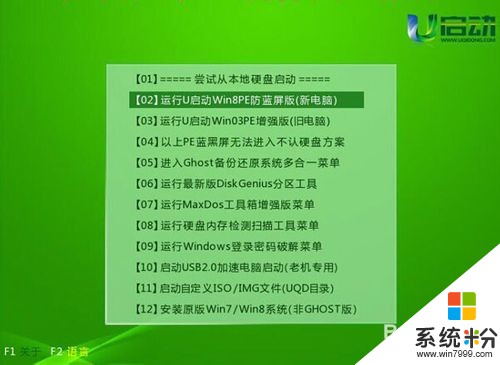 2
2在开始菜单中的磁盘管理找到“bootice引导管理”,并打开它,入下图所示
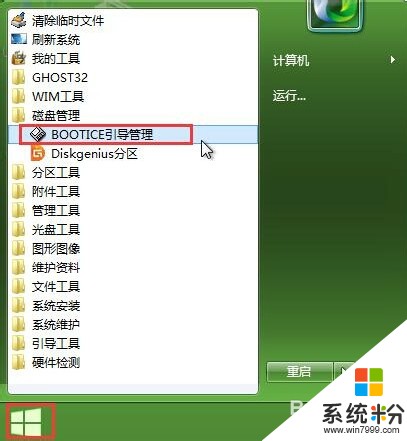 3
3先选择要操作的磁盘对象,再点击“分区管理”,如下图所示:
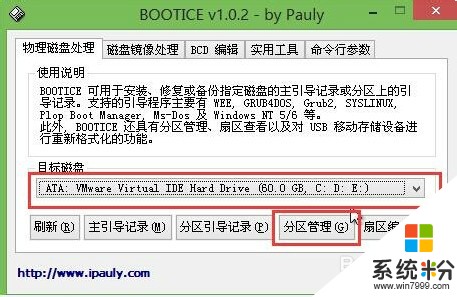 4
4选中修改的盘符分区,先删除盘符,再点“分配盘符”重新定义盘符。。如下图所示

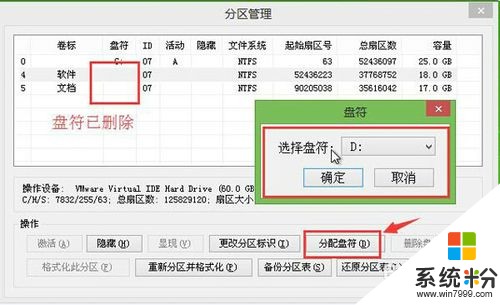
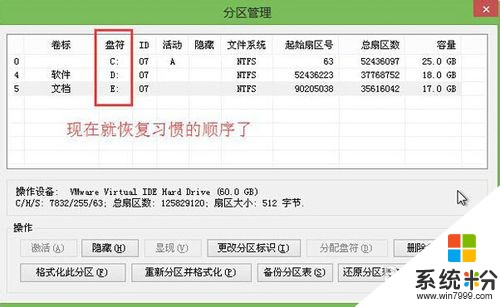
以上就是使用u启动bootice工具更改盘符有什么方法,怎么使用u启动bootice工具更改盘符教程,希望本文中能帮您解决问题。
我要分享:
相关教程
- ·如何启动bootice工具修复 怎么启动bootice工具
- ·u启动v6.0 lformat工具低格硬盘的使用方法 怎么使用u启动v6.0 lformat工具低格硬盘
- ·如何使用u启动u盘克隆工具克隆启动u盘 使用u启动u盘克隆工具克隆启动u盘的方法
- ·u启动u盘启动盘MD5值校验工具使用教程
- ·怎么使用U速启U盘制作工具制作U盘启动盘 使用U速启U盘制作工具怎么操作
- ·u深度u盘启动引导管理工具删除盘符怎么操作 怎么u深度u盘启动引导管理工具删除盘符
- ·戴尔笔记本怎么设置启动项 Dell电脑如何在Bios中设置启动项
- ·xls日期格式修改 Excel表格中日期格式修改教程
- ·苹果13电源键怎么设置关机 苹果13电源键关机步骤
- ·word表格内自动换行 Word文档表格单元格自动换行设置方法
电脑软件热门教程
- 1 轻松恢复iPhone或iPad丢失数据的方法有哪些 如何 轻松恢复iPhone或iPad丢失数据
- 2 电脑找不到wifi网络连接设置 如何解决电脑找不到可用的wifi网络问题
- 3 Chromium 浏览器中的网站密码要如何查询 用什么方法可以查询到Chromium 浏览器里保存的网站登录密码
- 4电脑开机连接wifi慢的解决方法。电脑开机连接wifi慢怎么办?
- 5召唤科技绿化大师的客户机列表怎样手动转换到云更新的客户机列表中
- 6硬盘格式化后的文件如何恢复 硬盘格式化后的文件恢复问题的解决方法
- 7电脑上怎么安装ipad系统模拟器 电脑上如何安装ipad系统模拟器
- 8ios7修改运营商图标还是不能连接网络怎么办 如何解决ios7修改运营商图标无法连接蜂窝数据的方法
- 9怎样查看电脑配置 电脑配置查看的方法有哪些
- 10macbookair/pro 怎样安装lol教程 macbookair/pro 安装lol的方法有
